0x80040305 Kļūdas kods Microsoft Outlook risināts

Uzziniet, kāpēc parādās 0x80040305 kļūdas kods un kā to novērst, lai varētu atsūtīt e-pastus no Outlook atkal.
Vai jums ir problēmas ar 0x80040305 kļūdas kodu Outlook? Ja tā, jūs neesat viens. Daudzi lietotāji ziņo par šo problēmu, kad mēģina sūtīt e-pastu, izmantojot Outlook galda versiju. Par laimi, Microsoft ir informēts par problēmu un jau izstrādā risinājumu.
Uzzināsim, kāpēc 0x80040305 kļūdas kods Outlook rodas un ko jūs varat darīt, lai to apietu.
Saturam
Kļūdas kods 0x80040305 parādās Microsoft 365 Outlook, kad noteikti lietotāji mēģina sūtīt e-pastu. Konkrētāk, Microsoft ir konstatējis, ka šī problēma rodas lietotājiem, kuriem ir liels skaits (500 vai vairāk) mapju Outlook iesūtņu.
Izrādās, ka liels mapju skaits, šķiet, izraisa kādu konfliktu vai traucējumus ziņojumu sūtīšanas laikā. Tāpēc domātais saņēmējs nesaņem nosūtītos ziņojumus, bet sūtītājs redz kļūdas ziņojumu un "neizpildīšanas ziņojumu".
Kā jau minēts iepriekš, Microsoft ir informēts par 0x80040305 kļūdas kodu un aktīvi strādā pie tā novēršanas. Tātad, ko jūs varat darīt šajā laikā? Šeit ir trīs iespējas.
Visvienkāršākais veids, kā apiet 0x80040305 kļūdas kodu, ir vienkārši pagaidīt. Microsoft jau ir atrisinājis šo problēmu un pakāpeniski to izlaida lietotājiem.
Ja jūs esat Microsoft 365 Insiders programmā vai Beta kanālā, jūs varētu jau saņemt risinājumu, jo tas ir paredzēts pirms 2024. gada oktobra beigām. Uzņēmuma lietotājiem Outlook, savukārt, vajadzētu saņemt atjauninājumu pirms 2024. gada beigām.
Ja jūs esat aktīvs Outlook lietotājs vai paļaujaties uz to darbam un personiskajai saziņai, jūs, iespējams, nevarat vienkārši gaidīt risinājumu. Par laimi, ir vēl viena iespēja, kā apiet 0x80040305 kļūdas kodu Outlook. Viss, kas jums jādara, ir dzēst dažas no jūsu pārmērīgajām mapēm, kas jums vairs nav nepieciešamas vai lietojamas.
1. solis. Atveriet savu Outlook iesūtni un aplūkojiet mapju sarakstu kreisajā pusē. Mēģiniet atrast dažas mapes, no kurām esat apmierināts, lai dzēstu. Atcerieties, ka jūs vienmēr varat pārvietot e-pastus no mapes uz citu pirms to dzēšanas, lai nezaudētu savus e-pastus.
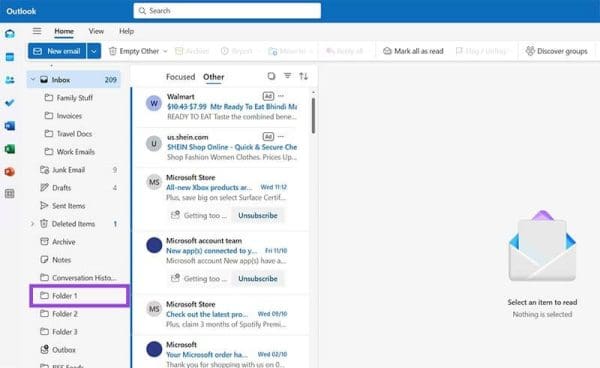
2. solis. Kad esat atradis mapi, kuru vēlaties dzēst, ar peles labo taustiņu noklikšķiniet uz tās un nospiediet “Dzēst mapīti” pogu. Jūs varat arī nospiest trīs mazo punktu ikonu uz mapes un pēc tam noklikšķināt uz “Dzēst mapīti” šādā veidā.
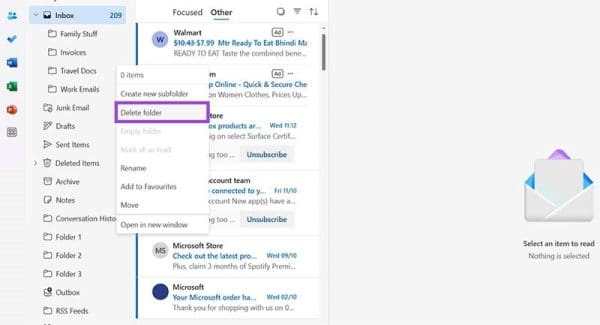
Pievērsiet uzmanību tam, ka jūsu dzēstās mapes tiks nosūtītas uz “Izdzēstās vienības” sadaļu pēc to dzēšanas. Tātad, ja nejauši dzēšat kaut ko vai vēlaties to atjaunot, varat atvērt “Izdzēstās vienības” un noklikšķināt uz atjaunošanas. Jūs arī varat vēlreiz dzēst mapi “Izdzēstās vienības” sadaļā, lai to pastāvīgi izdzēstu.
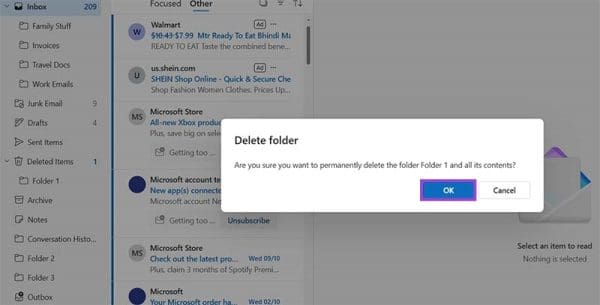
Varbūt jums ir simtiem mapju Outlook, bet jūs nevarat vienkārši tās dzēst, jo tās izmantojat regulāri vai tajās ir vērtīgi un svarīgi faili un e-pasti. Šajā gadījumā ir vēl viena iespēja: jūs varat vienkārši “sabrukt” mapes, kad rakstāt un sūtāt ziņojumus, un tas var ļaut jums veiksmīgi nosūtīt e-pastu cilvēkiem, neskatoties uz šo kļūdu.
1. solis. Pārskatiet mapes savā Outlook iesūtne un meklējiet visas vecāku mapes, kas ir atvērtas. Jūs varat pateikt, kuras ir atvērtas, jo zem tām būs redzamu apakšmapju saraksti, piemēram, četras apakšmapes zem “Iesūtne” mapes šajā attēlā.
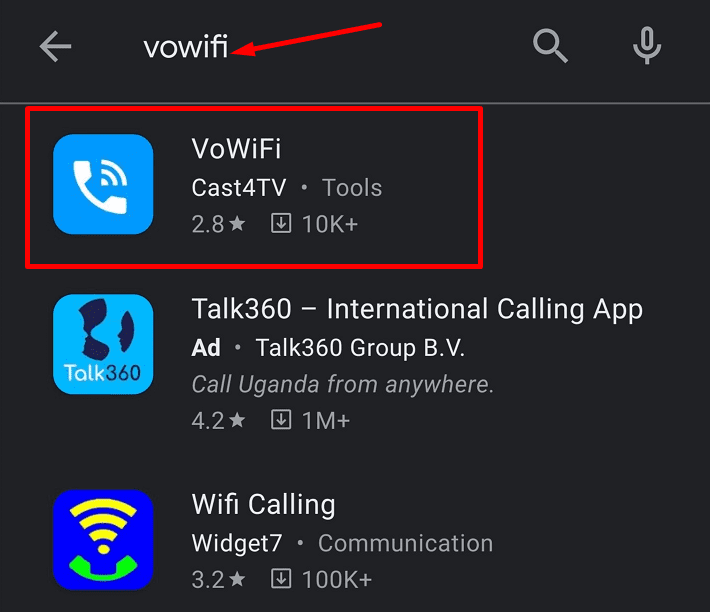
2. solis. Noklikšķiniet uz uz leju vērstā bultiņa uz vecāku mapes, lai sabrukt visas apakšmapes. Tās pēc tam jāizbeidzas no pilna saraksta.
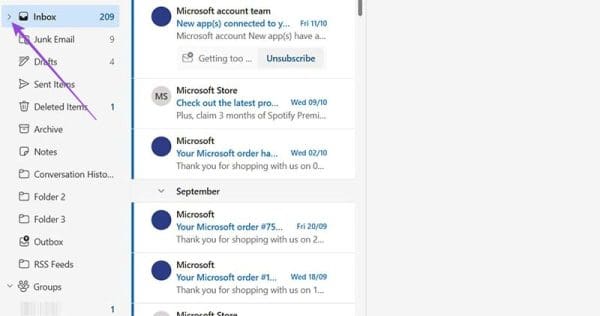
Vēlaties ieslēgt vai izslēgt AutoRecover vai AutoSave opciju? Uzziniet, kā iespējot vai atspējot AutoRecover funkciju Word 2019 vai Microsoft 365.
Uzziniet, kā novērst, lai e-pasta saņēmēji varētu pārsūtīt e-pasta ziņojumu programmā Microsoft Outlook.
Uzziniet, kā izveidot makro programmā Word, lai atvieglotu visbiežāk izmantoto funkciju izpildi mazākā laikā.
Kā sadalīt Microsoft Word 2016 vai 2013 dokumentu kolonnās.
Uzziniet par izplatītām Excel formula kļūdām, piemēram, #VALUE! un #NAME!, kāpēc tās notiek un kā tās novērst.
Risiniet "Nevar izveidot failu" kļūdu, kas rodas Microsoft Outlook, kad mēģināt atvērt pievienoto failu.
Ceļvedis par to, kā pievienot E-pasta opciju Microsoft Excel un Word 365 rīkjoslā.
Vai Microsoft InfoPath ir pazudis no Microsoft Office pēc atjaunināšanas? Šajā rakstā mēs parādām, ko jūs varat darīt, lai to novērstu.
Ko darīt, kad saņemat brīdinājumu, ka jūsu Microsoft Outlook pastkaste pārsniedz tā izmēra ierobežojumu.
Risiniet četras visizplatītākās Microsoft OneDrive problēmas ar šo labojumu kolekciju, lai jūsu mākoņu krātuve darbotos pareizi.





